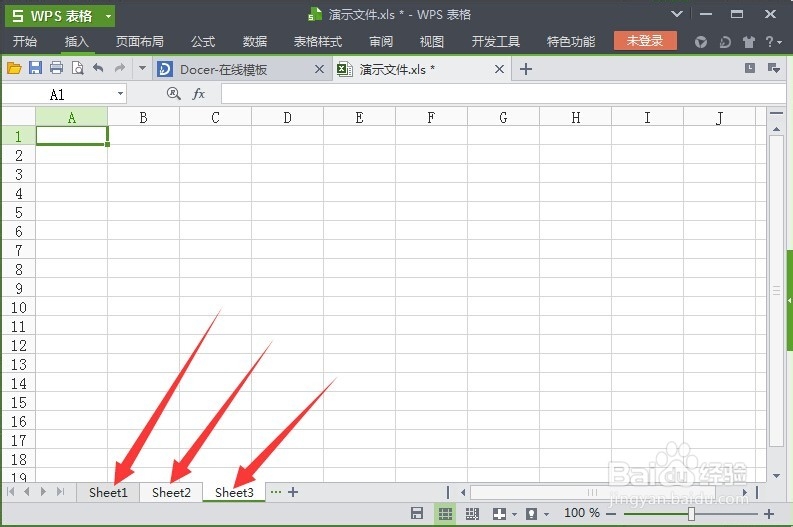1、打开Excel文件,默认有三个工作表
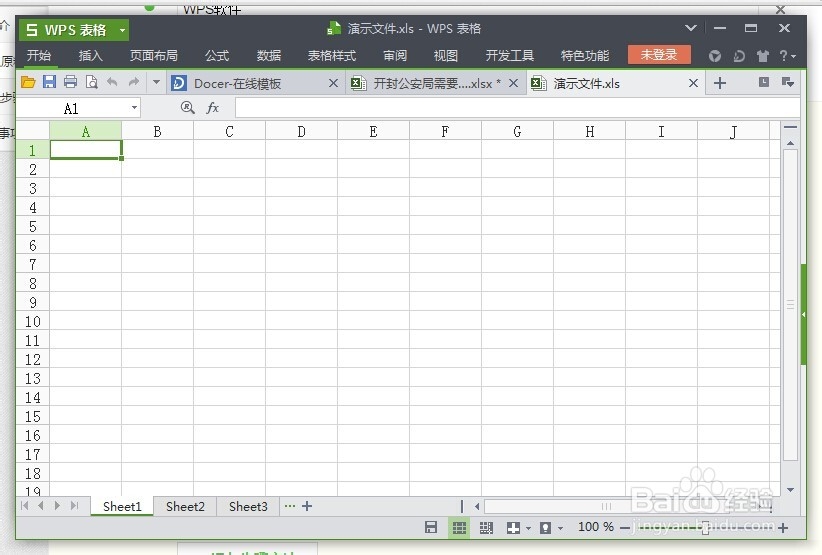
2、切换到Sheet2工作表下,然后插入一张图片,如"元宵节快乐"
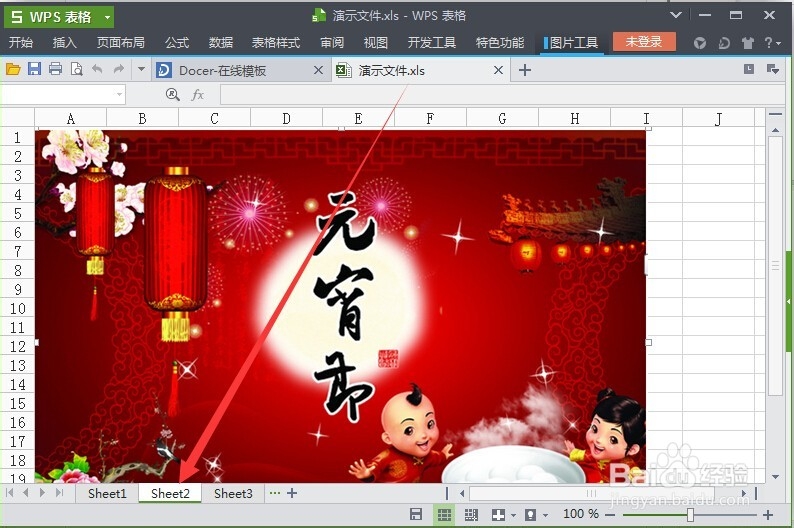
3、切换到Sheet1工作表下,选中“查看图片”单元格,右键在下拉列表中选择"超链接"
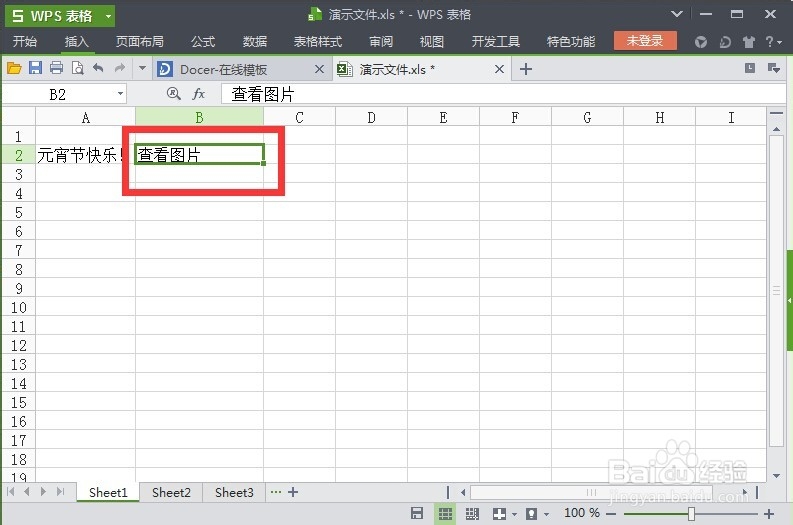
4、打开超链接对话框,点击本文档中的位置,然后选择其中一个单元格引用,点击确定按钮,关闭对话框
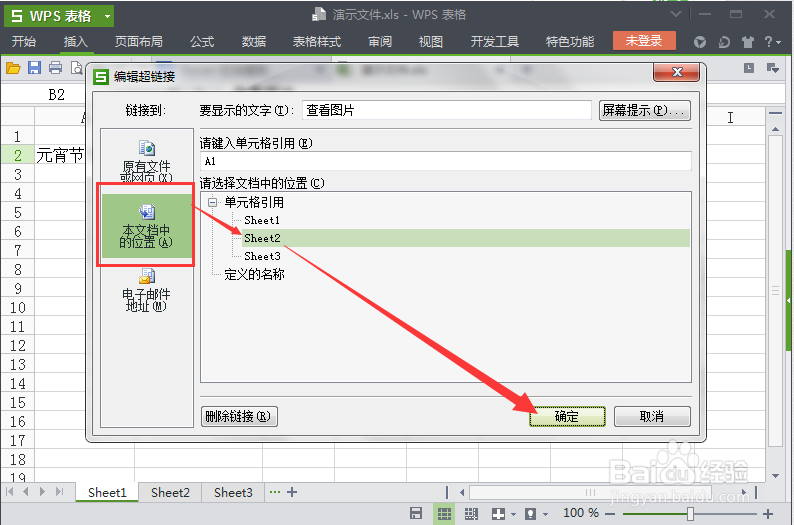
5、在工作表中“查看图片”单元格的查看图片则变成可点击的链接
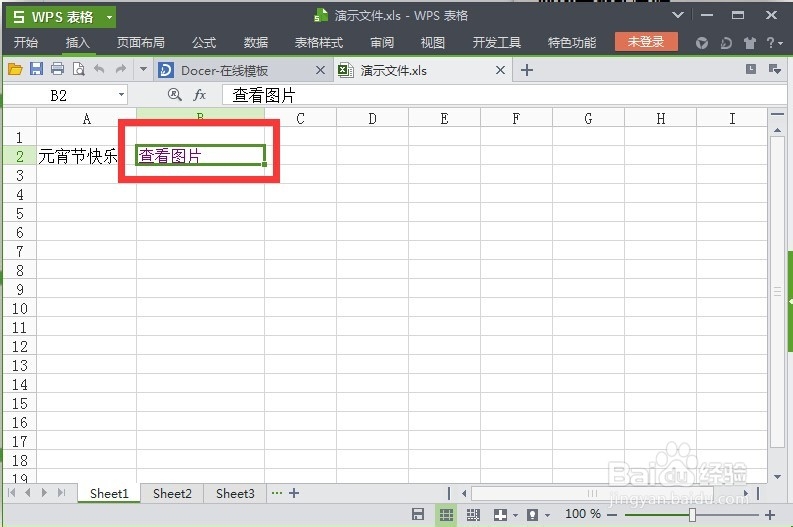
6、点击"查看图片",则会跳转到当前文件的另外一个工作表中
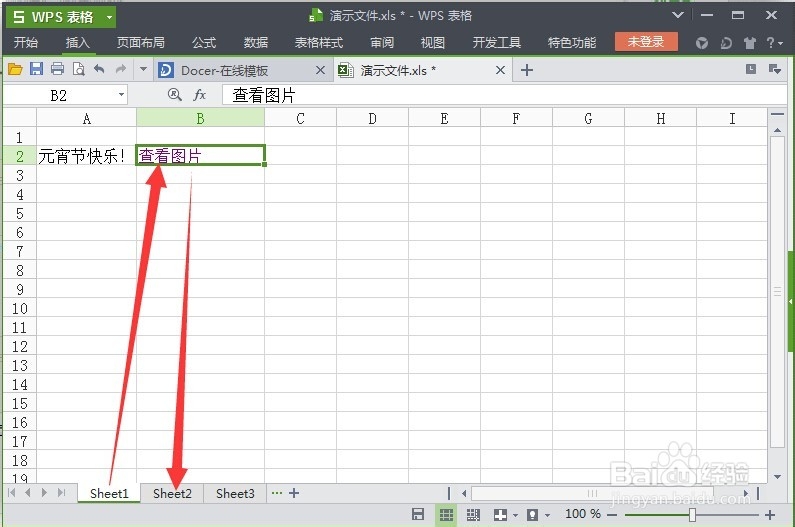
7、如果想回到文件首页,点击第一个工作表Sheet1即可
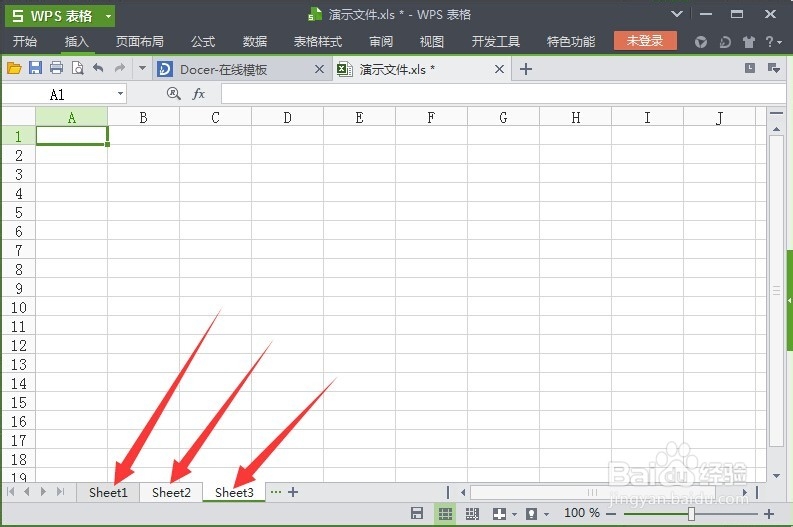
时间:2024-11-01 00:43:50
1、打开Excel文件,默认有三个工作表
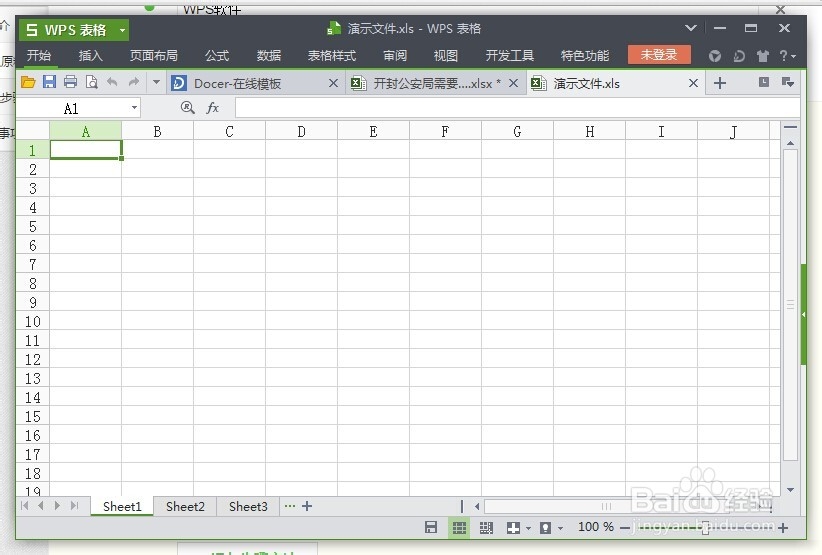
2、切换到Sheet2工作表下,然后插入一张图片,如"元宵节快乐"
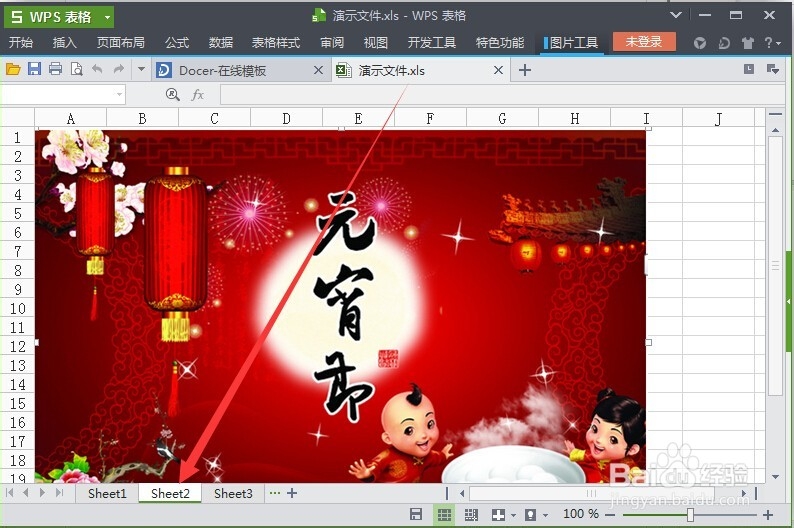
3、切换到Sheet1工作表下,选中“查看图片”单元格,右键在下拉列表中选择"超链接"
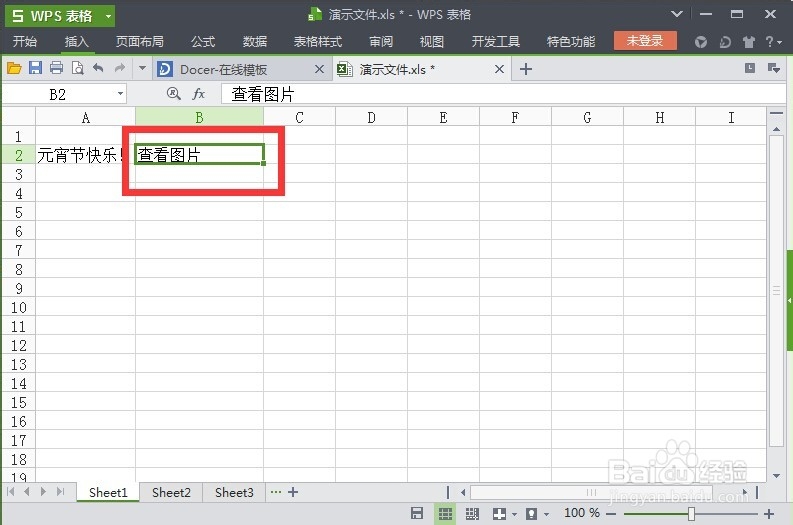
4、打开超链接对话框,点击本文档中的位置,然后选择其中一个单元格引用,点击确定按钮,关闭对话框
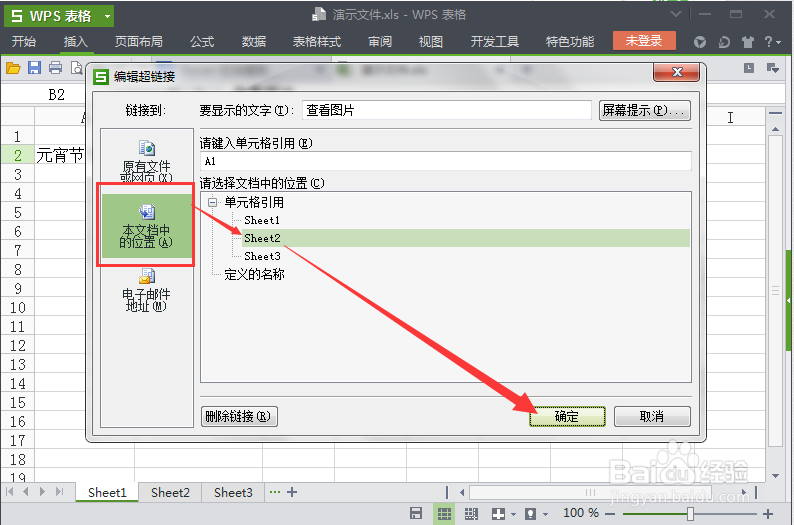
5、在工作表中“查看图片”单元格的查看图片则变成可点击的链接
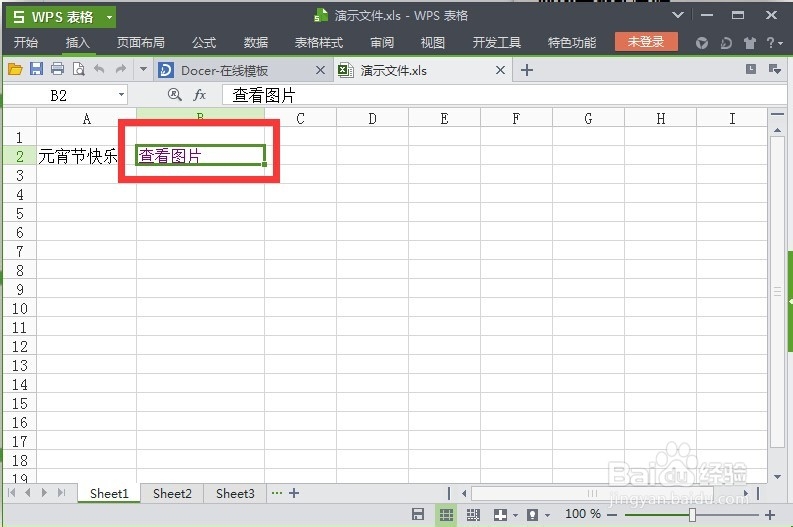
6、点击"查看图片",则会跳转到当前文件的另外一个工作表中
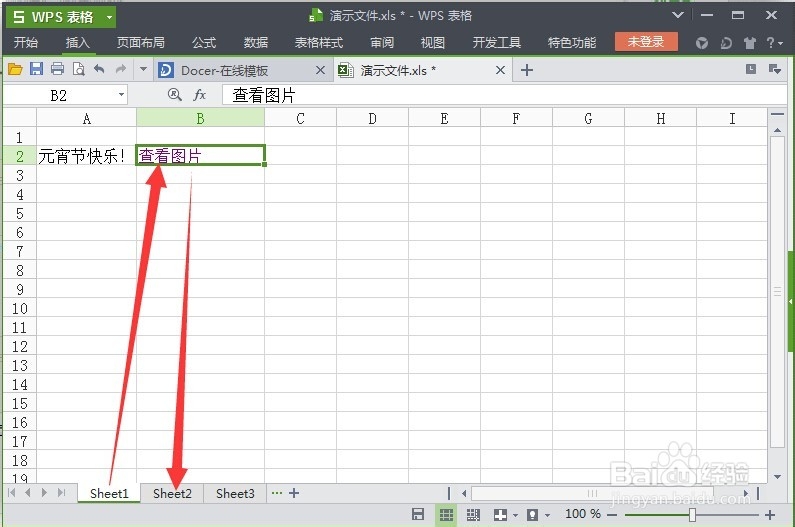
7、如果想回到文件首页,点击第一个工作表Sheet1即可